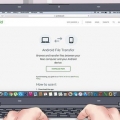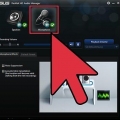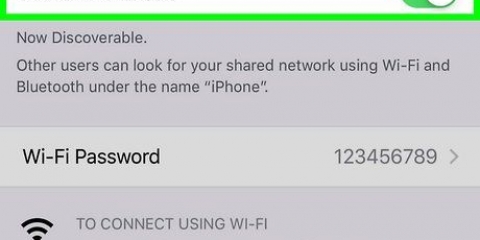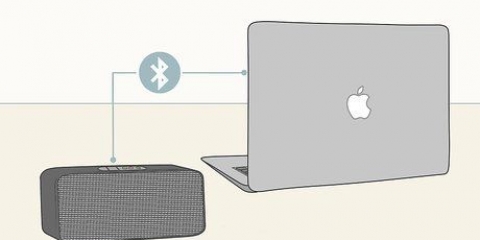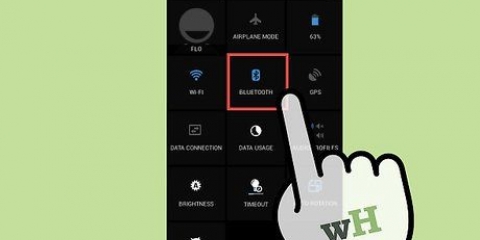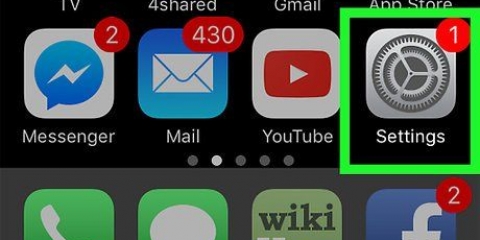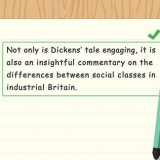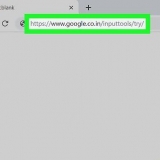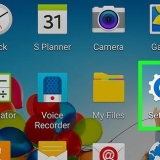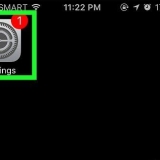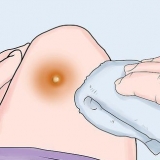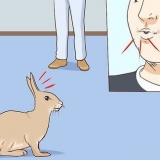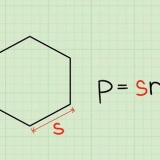`Sit jou lêers op jou rekenaar, tablet en foon` - Sinkroniseer die data op jou foon met jou rekenaar. `Voer foto`s en video`s in` - Stoor die items in jou gallery op jou rekenaar. `Maak toestel oop om lêers te sien` - Kyk na die foto`s en video`s op jou toestel (soos `n USB-stok). `Neem geen aksie nie` - Ignoreer die toestel. Jou rekenaar kan voortgaan om die foon te laai as jy hierdie opsie kies.

Jy kan ook⊞ Hou Win en druk a om die Aksiesentrum oop te maak. 






Jou rekenaar se Bluetooth-kieslys behoort nou jou foon as `Gekoppel` te wys in plaas van `Gekoppel`. As dit nie binne `n paar sekondes gebeur nie, klik die skakelaar aan onder Bluetooth en klik dit dan weer.
Koppel 'n rekenaar aan 'n foon
Om jou foon aan jou rekenaar te koppel, bied baie voordele, insluitend die vermoë om lêers te rugsteun. Jy kan die meeste fone aan `n rekenaar koppel deur die meegeleverde USB-kabel te gebruik; in sommige gevalle kan jy ook die foon via Bluetooth koppel.
Trappe
Metode 1 van 2: Gebruik `n USB-kabel

1. Vind die foon se USB-kabel. Dit is die kabel wat jy gewoonlik gebruik om die foon te laai.

2. Maak seker jou foon en rekenaar is aangeskakel.

3. Prop in die smal punt van die kabel. Dit moet deur die laaipoort van jou foon gaan; gewoonlik is hierdie opening aan die onderkant van die telefoon.
Sommige ou foonmodelle het `n laaipoort aan die kant. As jy nie die laaipoort kan vind nie, gaan asseblief na die gebruikershandleiding.

4. Steek die groot punt van die kabel in jou rekenaar. Die einde van die USB pas in die dun reghoekige poort aan die kant van jou rekenaar (skootrekenaar) of SVE-eenheid (rekenaar). Langs hierdie poort moet `n driepen simbool wees; in sommige gevalle sal jy ook die simbool van `n weerligstraal hier sien.

5. Wag totdat jou foon deur jou rekenaar herken word. Na `n paar sekondes behoort jy `n opspringvenster te sien wat vra wat jy met jou toestel wil doen.
Jy kan ook My rekenaar oopmaak en op jou foon se ikoon onder die opskrif "Toestelle en dryf" dubbelklik.

6. Bekyk die opsies vir jou toestel. Gewoonlik sluit dit in:

7. Klik op die opsie wat die meeste vir jou relevant is. Nou het jy jou rekenaar suksesvol aan jou foon gekoppel!
Metode 2 van 2: Met Bluetooth

1. Klik op die `Aksiesentrum`-ikoon op jou rekenaar. Hierdie ikoon is in die vorm van `n vierkant en is in die onderste regterhoek van jou skerm geleë.

2. Klik op die opsieBluetooth. Dit is aan die linkerkant van VPN. Dit sal Bluetooth aktiveer.
Slaan hierdie stap oor as Bluetooth reeds aan is.

3. Regskliek opBluetooth.

4. klik opGaan na Instellings. Jou rekenaar behoort nou in Discovery Mode te wees.

5. Bring jou foon. Jy moet ook seker maak dat jou foon Bluetooth aangeskakel het.

6. Maak die Instellings-toepassing op jou foon oop. Alhoewel hierdie prosedure kan verskil na gelang van die foon wat jy het, is die skakelaar vir Bluetooth gewoonlik hier geleë.

7. Skakel Bluetooth op jou foon aan.

8. Wag vir jou foon om te koppel. As dit jou eerste keer is dat jy Bluetooth op hierdie rekenaar opstel, sal Windows 10 jou vra om jou foonnommer in te voer en dan vir jou `n teksboodskap stuur met `n verifikasiekode wat jy moet invoer sodat toestelle kan saambind.

9. Verlaat die Bluetooth-kieslys. Jou foon is nou aan jou rekenaar gekoppel! Afhangende van jou foonmodel, sal jy dinge kan doen soos jou lêers sinkroniseer en jou musiek deur jou rekenaar se luidsprekers speel.
Wenke
As jy nie meer jou foon se oorspronklike USB-kabel het nie, kan jy maklik `n nuwe een by jou diensverskaffer se winkel of aanlyn koop.
Waarskuwings
- Bluetooth laat jou battery leegmaak, so oorweeg dit om dit af te skakel totdat jy dit nodig het as jy nie heeltyd Bluetooth gebruik nie.
Artikels oor die onderwerp "Koppel 'n rekenaar aan 'n foon"
Оцените, пожалуйста статью
Soortgelyk
Gewilde